技术员细说win10系统lol进游戏黑屏的处理方法
发布日期:2014-07-18 作者:电脑公司 来源:http://www.hxdngs.com
我们在操作win10系统电脑的时候,win10系统lol进游戏黑屏的问题不知道解决,其实win10系统lol进游戏黑屏的问题不是很难,但是大部分网友还是不清楚应该怎么办,于是小编也在网站查询搜集,最后整理出win10系统lol进游戏黑屏的情况实在太难了,只需要按照;1、使用TGp(wegame)的用户直接打开TGp,在 英雄联盟上单击右键,选择【游戏目录】 或在桌面上的LoL图标上单击右键,选择【打开文件所在的位置】;就ok了。下面不知道的网友赶快学习一下win10系统lol进游戏黑屏问题完整解决思路吧!
处理方法:首先打开lol的安装路径
1、使用TGp(wegame)的用户直接打开TGp,在 英雄联盟上单击右键,选择【游戏目录】;
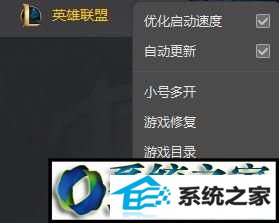
或在桌面上的LoL图标上单击右键,选择【打开文件所在的位置】;
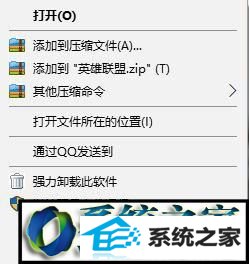
2、打开LoL所在路径后打开Game文件夹;
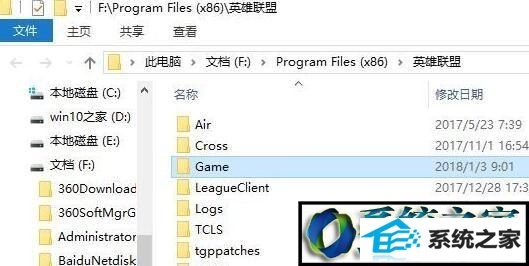
3、接着打开Config文件夹,如图:
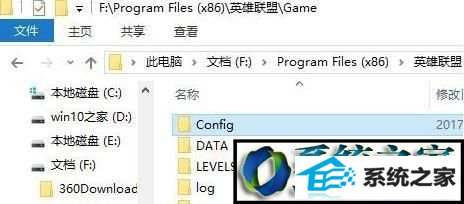
4、右键点击game.cfg,选择【打开方式】,然后选择 【尝试使用这台电脑上的应用】,选择 记事本 点击确定 打开;
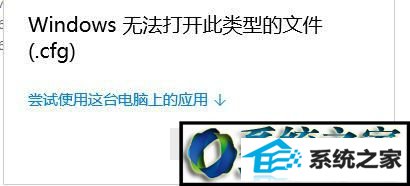
5、找到windowMode=0 把0改为2,按下ctr+s保存后关闭记事本即可。
windowMode=0 windowMode=1 windowMode=2 分别为全屏模式,窗口模式,窗口全屏模式
6、用TGp设置过启动模式的,改为无边框 操作完毕。
windows10系统下lol进游戏黑屏的处理方法就为大家介绍到这里了。遇到同样问题的朋友们,都可以动手操作看看!
栏目专题推荐
系统下载推荐
- 1电脑公司Win8.1 官方装机版32位 2021.04
- 2风林火山win8.1最新64位优化推荐版v2025.01
- 3深度技术win8.1 64位不卡顿专用版v2021.12
- 4中关村Win8.1 2021.04 32位 纯净装机版
- 5雨林木风免激活win11 64位高端全新版v2025.01
- 6深度技术Window7 32位 超纯春节装机版 v2020.02
- 7电脑公司Win10 专业装机版64位 2021.06
- 8深度技术Windows7 v2020.02 64位 增强春节装机版
- 9电脑公司ghost XP3精品万能版v2021.12
- 10大地系统Windows8.1 2021.04 32位 增强装机版
系统教程推荐
- 1教您win10系统提示Comsurrogate已停止工作打不开图片的方案?
- 2中关村Win8.1 2021.04 32位 纯净装机版
- 3大师设置win10系统去掉文件夹分类的步骤?
- 4笔者研习win10系统共享网络打印机常见问题的方法?
- 5手把手教你win10系统运行腾讯游戏平台弹出用户帐户控制的方法?
- 6黑云细说win10系统用户账户控制设置与取消用户账户控制的步骤?
- 7手把手练习win10系统TxT文件打开提示找不到脚本文件的教程?
- 8快速设置win10系统下载RAR格式文件没有出现下载框直接打开的教程?
- 9技术员操作win10系统空文件夹无法删除的方法?
- 10大神演示win10系统无线局域网信道冲突的方案?